来源:网络 作者:南辰
本uimaker.com/uimakerhtml/uistudy/">教程主要使用Photoshop制作银色3D主题风格的艺术字,金属风格的文字特效已经介绍了许多。今天国外精品翻译教程同样带来比较高逼格的复古银纹文字特效,看看最终效果图还不错吧,这次的PS教程会应用到一系列的纹理和滤镜,再配合3D功能和艳红的背景。下面我们开始吧。
先看看效果图

图00
1、创建文字
Step 1
打开Photoshop创建1000*750像素文档,背景填充为灰色。
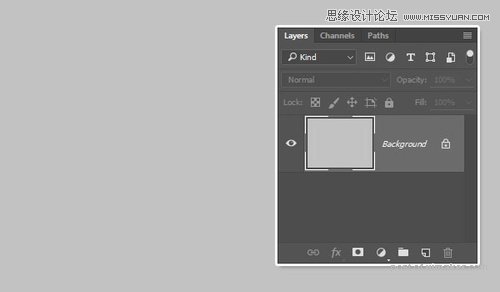
图01
Step 2
添加大写文字,并采用提供的字体。文字颜色选择黑色,大小235像素,字间距50。

图02
2.创建形状
Step 1
文字输入好以后,选择将文字图层转变智能图层。
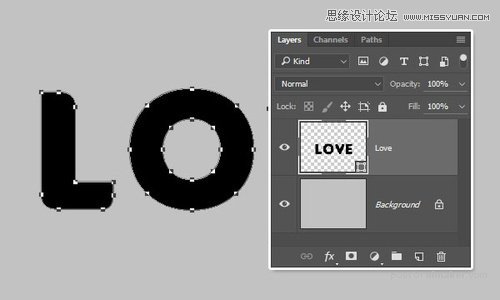
图03
Step 2
选择直接选择工具,点击字母O中的锚点,按Delete将锚点删除。之所以这样做,是因为下面需要在字母O的中间添加爱心。不过也可以跳过这一步直接添加的。
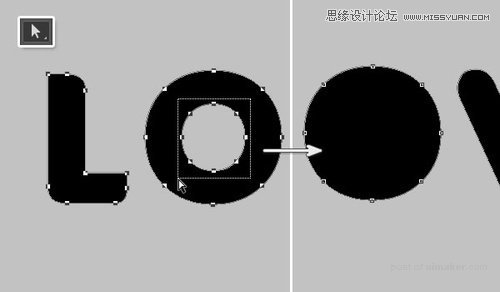
图04
Step 3
选择自定义形状工具,在选项栏中,选择心形图案,然后将心形图案添加在下图位置,然后填充为红色。

图05
Step 4
复制心形形状图层,填充为黑色,移放到原来心形图层的下方。然后将原来心形图层关闭不显示。
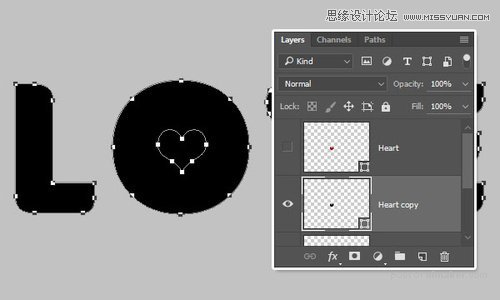
图06
Step 5
选择心形和文本的形状图层,选择好形状工具,在选项栏路径模式中选择排除重叠形状。
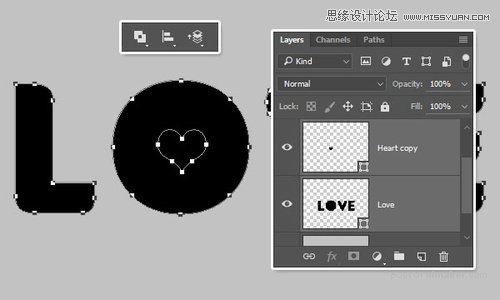
图07
Step 6
在主菜单中选择“图层>合并形状>减去重叠处形状”,这样就能将心形图案从文字图层中减去,将合并图层重新命名,并且让原来的心形图层再次可见,并重新命名。

图08